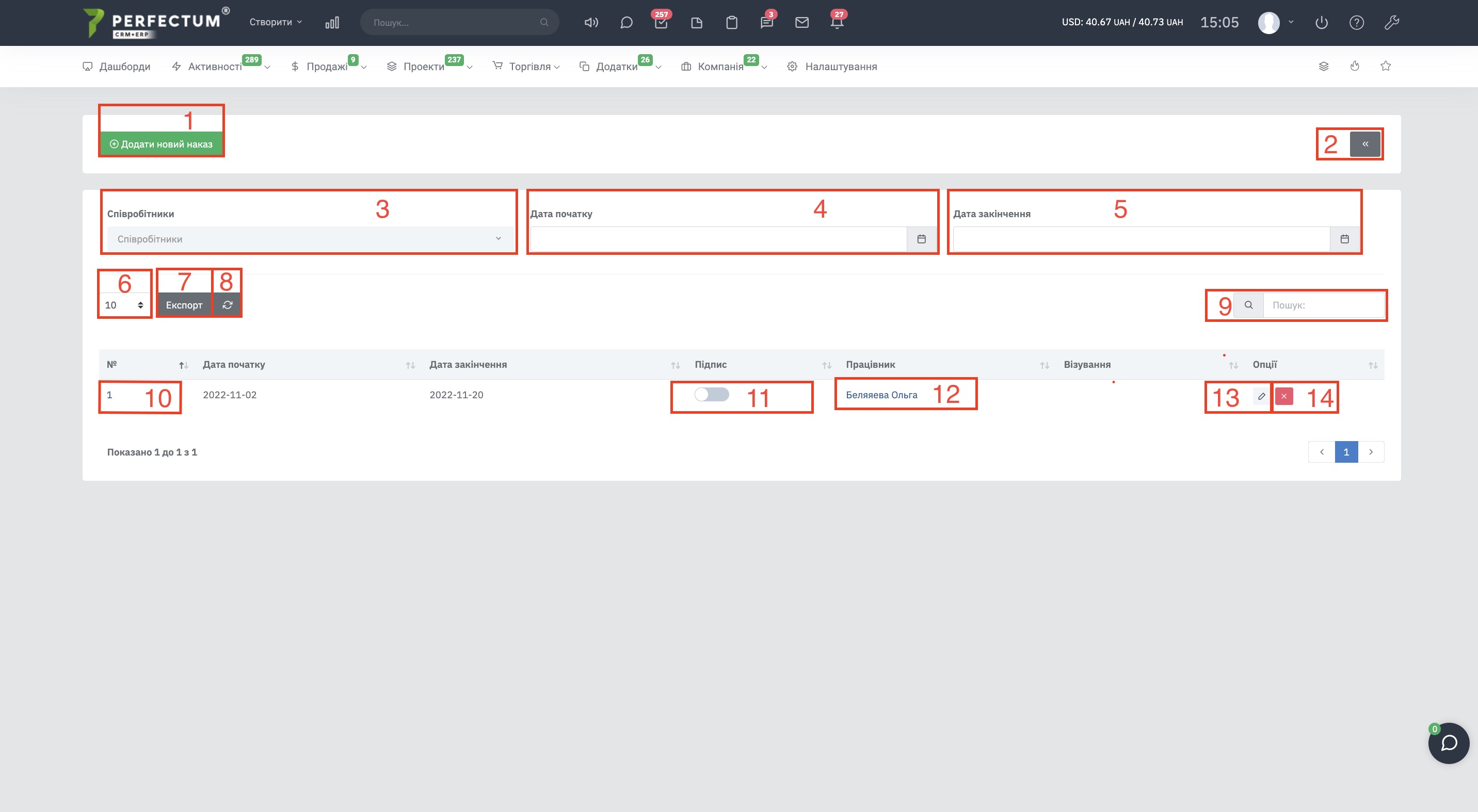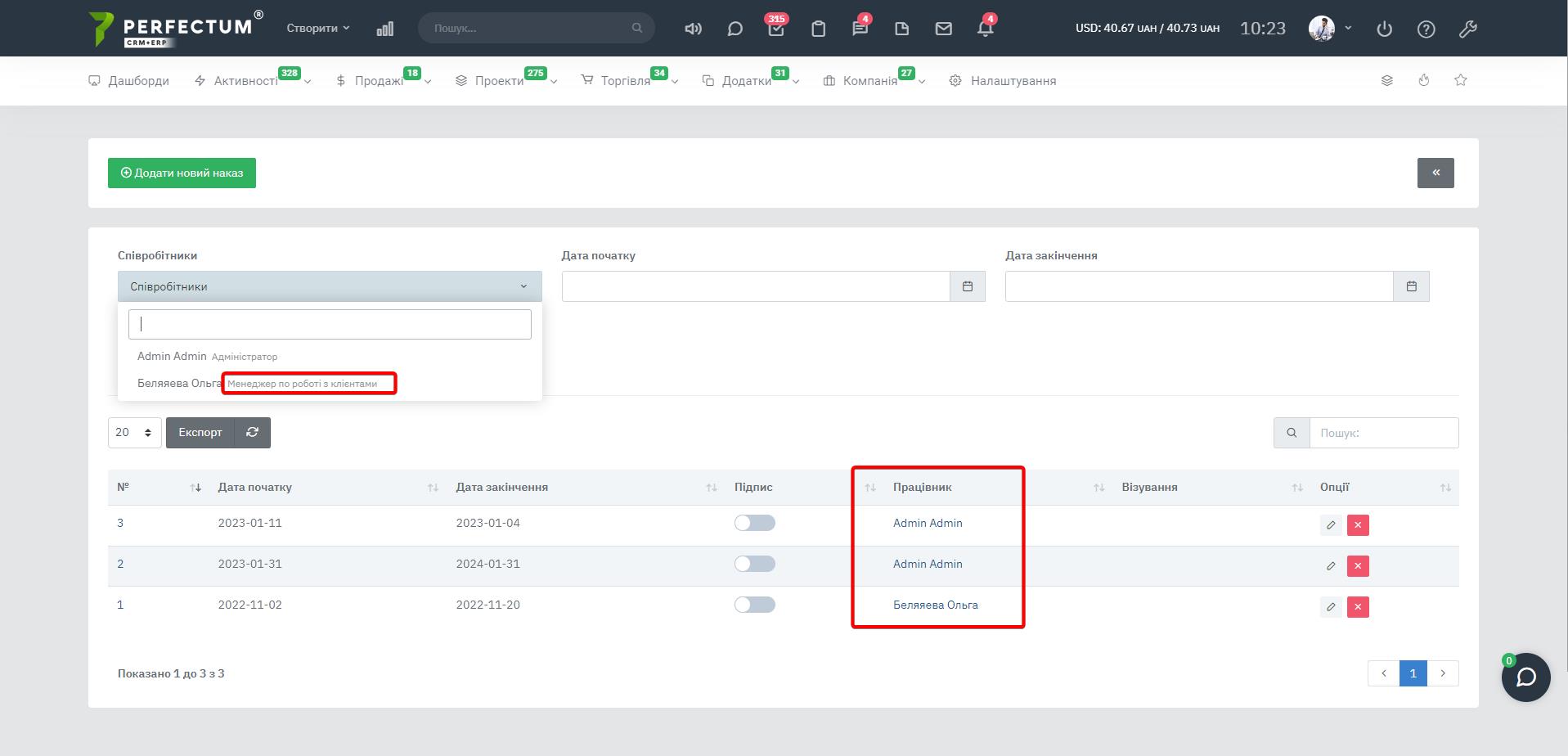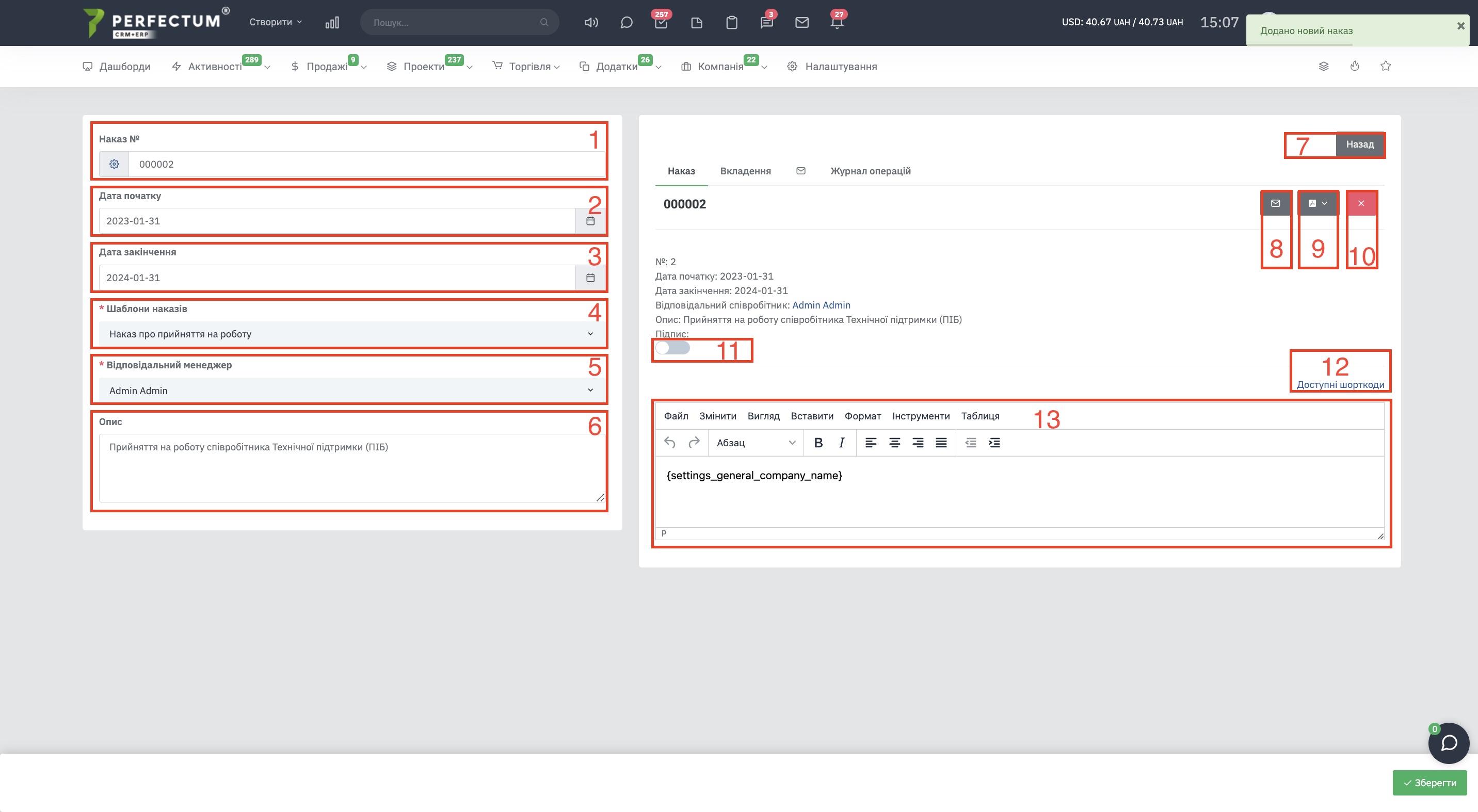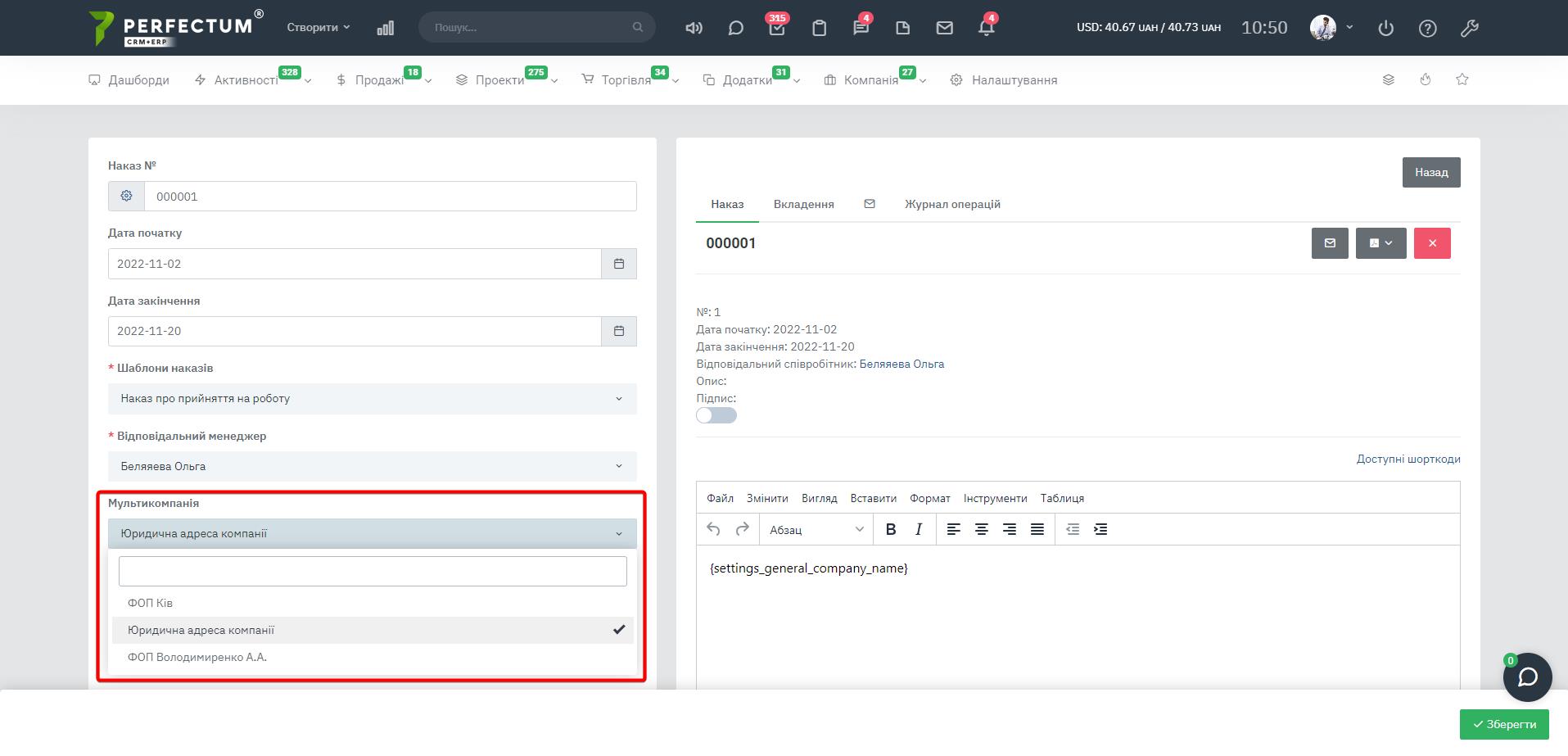Накази
09 січня 2024
👁 1970
Для роботи в цьому розділі перейдіть по шляху "Компанія -> Службові документи -> Накази".
Доступні можливості:
- Кнопка "Додати новий наказ" - для створення нового наказу.
- Кнопка "Опис" - відкриває опис наказу.
- Фільтр по "Співробітникам" - для пошуку наказів по співробітниках (з відображенням ролі співробітника в компанії).
- Фільтр "Дата початку" - для пошуку наказів за датою початку.
- Фільтр "Дата закінчення" - для пошуку наказів за датою закінчення.
- Поле для вибору кількості відображення наказів на сторінці (10,25,50...).
- Кнопка "Експорт" - для експорту таблиці наказів.
- Кнопка "Оновити" - для оновлення таблиці наказів.
- Графа "Пошук" - для пошуку наказів за назвою.
- Стовпець "№" - при натисканні відкривається сторінка перегляду/редагування наказів.
- Стовпець "Підпис" - дозволяє вказати статус підписання наказу.
- Стовпець "Співробітник" - після натискання відкриває профіль співробітника.
- Кнопка "Редагувати" - для редагування вихідної кореспонденції.
- Кнопка "Видалити" - видалення непотрібної вихідної кореспонденції.
При створенні вихідної кореспонденції є:
- Лист №
- Дата початку дії наказу
- Дата закінчення дії наказу
- Шаблон наказу
- Відповідальний менеджер
- Опис. (Після натискання кнопки "Зберегти" стануть доступні можливості описані з 7 пункту)
- Кнопка "Назад" - для повернення на спільну сторінку наказів.
- Кнопка "Надіслати" - для надсилання листа вихідної кореспонденції на електронну пошту клієнта.
- Кнопка "PDF" - після натискання виберіть потрібну дію (Перегляд у PDF, завантажити, друк).
- Кнопка "Видалити" - видалення наказу.
- Перемикач "Підпис" дозволяє відстежувати статус підписаних наказів. (рекомендується увімкнути перемикач лише після підписання наказу)
- Поле "Доступні шорткоди" - після натискання відкриває список шорткодів, які доступні для використання в текстовому редакторі наказу.
- Текстовий редактор - дозволяє вносити зміни до наказу.
- Мультикомпанія